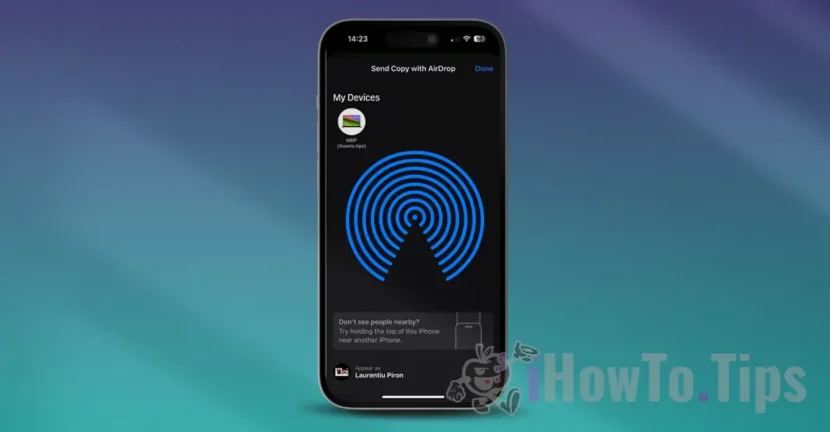Tehnologia AirDrop oferă cea mai simplă metodă de a partaja fișiere și date cu alți utilizatori de dispozitive Apple aflați în apropiere. Totuși, dacă sunt mai mulți utilizatori cu același nume, se poate crea confuzie atunci când se selectează dispozitivul pe care să fie trimise fișierele. În acest scurt tutorial, vei învăța cum să-ți schimbi numele AirDrop pe iPhone, iPad sau Mac.
Vă spun de la bun început că numele AirDrop este, de fapt, numele dispozitivului. Totuși, dacă persoana care dorește să vă trimită fișiere vă are în agenda de contacte, numele din agendă va apărea înaintea numelui dispozitivului. Numele dispozitivului apare primul la AirDrop atunci când primiți sau trimiteți fișiere către persoane care nu sunt în agenda de contacte.
Related: Cum transferi fișiere între dispozitivele Apple prin AirDrop
Table of Contents
Cum poți să-ți schimbi numele AirDrop pe iPhone
Dacă vrei să schimbi numele AirDrop pe dispozitivul iPhone, trebuie să schimbi numele contactului tău din agendă. Pe toate dispozitivele iPhone, datele de contact ale posesorului (vCard) sunt pe prima poziție în lista de contacte.
1. Deschide aplicația Phone
2. Apasă pe Contacts în partea de jos a ecranului.
3. Atingeți numele dvs. în partea de sus a listei
4. Apăsați butonul Edit din partea dreaptă-sus.
5. Introduceți noul nume pentru contactul dvs.
6. Apăsați butonul Done din partea dreaptă-sus, pentru a salva modificarea.
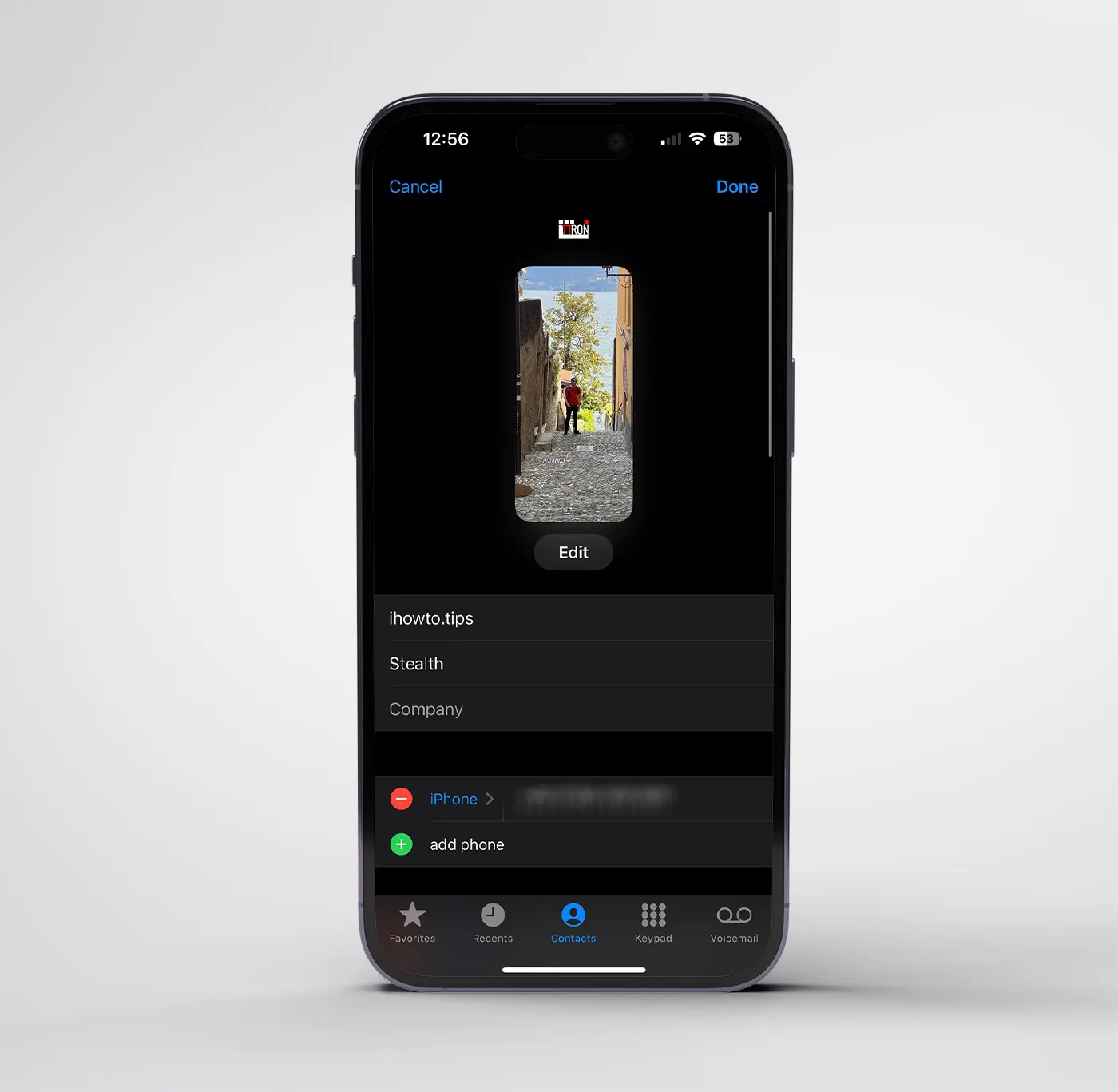
De acum, atunci când o altă persoană vrea să vă trimită poze, videoclipuri sau alte fișiere prin AirDrop, dispozitivul iPhone o să apară cu numele ales de dvs.
Schimbarea numelui AirDrop pe dispozitivele iPad
Pentru dispozitivele iPad, numele care apare la AirDrop este de fapt numele dispozitivului. Pentru a schimba acest nume, urmează pașii de mai jos:
1. Deschide aplicația setări pe dispozitivul iPad (Settings)
2. Mergi la setările generale (General).
3. Mergi la informații despre dispozitiv (About).
4. Alege un nou nume pentru dispozitiv (Name).
Cum schimbi numele AirDrop pe calculatoarele Mac
La fel ca în cazul dispozitivelor iPad, numele care apare la AirDrop este dat de numele dispozitivului Mac. Pentru a schimba numele dispozitivului și, implicit, pe cel al AirDrop, urmează pașii de mai jos:
1. Deschide setările de sistem (System Settings)
2. Mergi la setările și opțiunile generale (General)
3. Click pe secțiunea cu informații despre sistem (About)
4. Click pe numele dispozitivului Mac, apoi introdu parola de sistem sau autentifică-te biometric.
5. Introdu noul nume al dispozitivului.
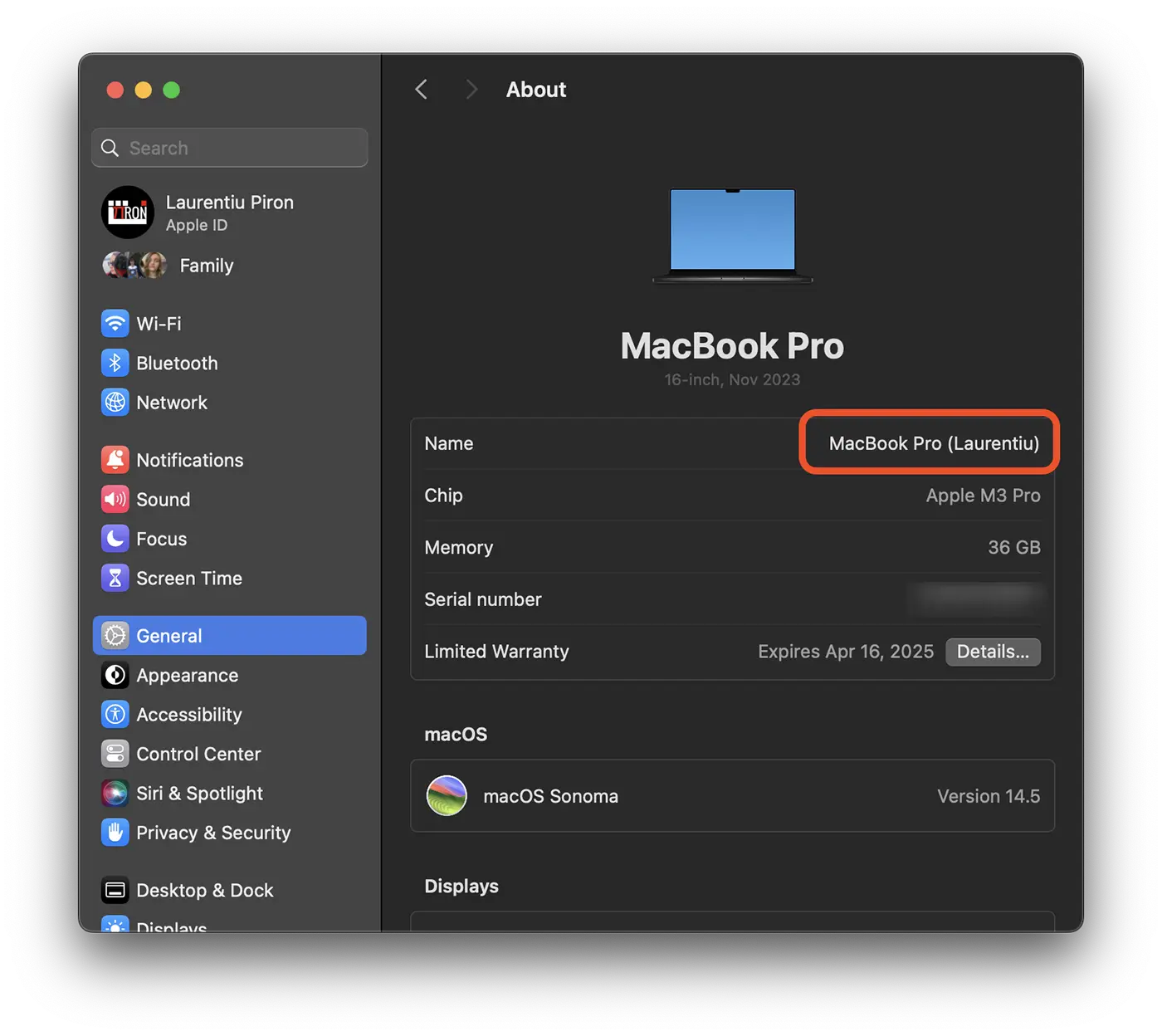
În acest fel s-a schimbat numele dispozitivului MacBook Pro (Laurentiu) și pentru AirDrop. Acesta o să apară cu noul nume stabilit de mine, atunci când eu sau altă persoană vrea să transfere fișiere pe acest dispozitiv.
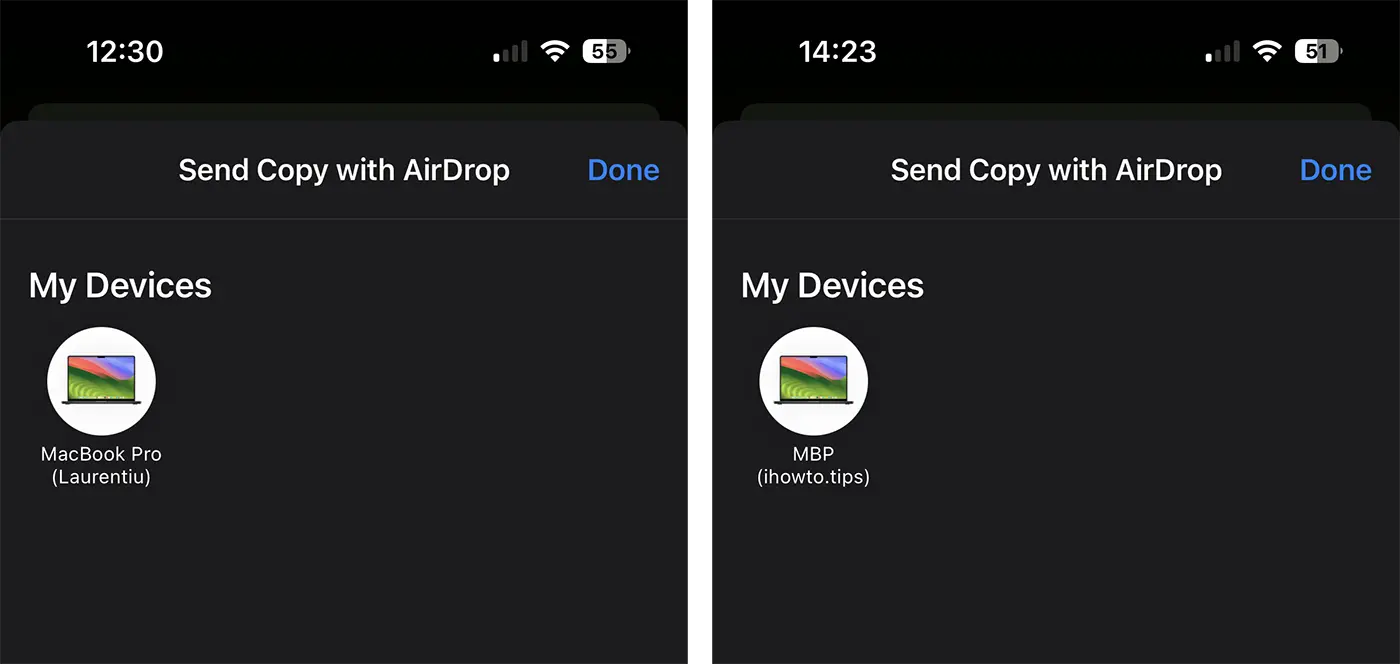
În concluzie, dacă vrei să-ți schimbi numele AirDrop pe iPhone, iPad sau Mac, trebuie să schimbi numele contactului tău din agendă (valabil pentru iPhone) sau numele dispozitivului, dacă este vorba despre iPad sau Mac.